Aprovisionamiento de Oracle Exadata Database Service en Oracle Database@AWS
Introducción
Oracle Database@AWS es una asociación estratégica entre Oracle y Amazon Web Services (AWS) que permite que las aplicaciones que se ejecutan en regiones de AWS utilicen Oracle Exadata Database Service on Dedicated Infrastructure que se ejecuta en Oracle Cloud Infrastructure (OCI) en AWS. Las aplicaciones y servicios de AWS, como Amazon Kinesis y Amazon QuickSight, ahora pueden tener acceso nativo y de baja latencia a las bases de datos Oracle que se ejecutan en Oracle Exadata Cloud Infrastructure y aprovechar las funciones de Oracle Database 23ai como AI Vector Search.
Al igual que otros recursos de AWS, la arquitectura de Oracle Database@AWS requiere una nube privada virtual (VPC) de Amazon para proporcionar redes para recursos de aplicaciones dentro de una región de AWS. Una aplicación alojada en VPC se comunica con Oracle Database@AWS en la red de ODB mediante la conexión de intercambio de tráfico de ODB en la misma zona de disponibilidad. Esta configuración permite una conexión directa, segura y de baja latencia entre las aplicaciones de VPC y Oracle Database@AWS. Además, Oracle Database@AWS que opera en un sitio secundario de OCI ubicado en la misma región de AWS tiene una red virtual en la nube (VCN) de OCI que se extiende a la región principal de OCI para permitir el acceso a otros recursos en OCI. OCI gestiona la red entre el sitio secundario de OCI y la región principal de OCI. AWS gestiona la conexión de red entre la red ODB y la VPC de la aplicación.
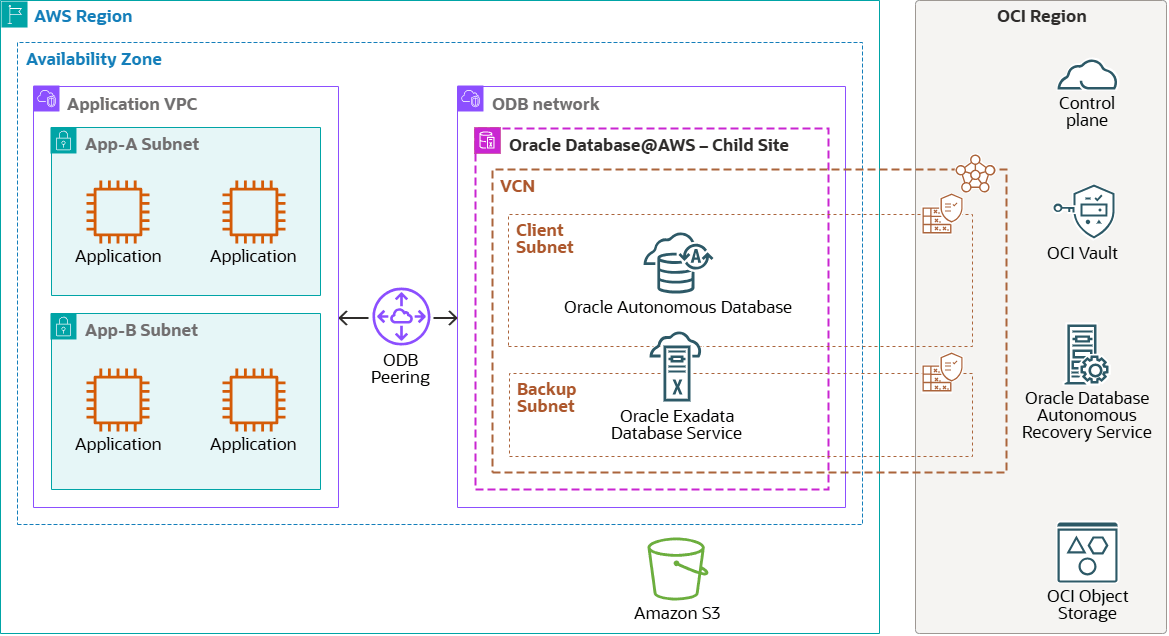
Al aprovechar la automatización de AWS y OCI, es fácil comenzar a ejecutar Oracle Exadata Database Service en Oracle Database@AWS. El aprovisionamiento de Oracle Exadata Database Service requiere las siguientes cuatro tareas sencillas:
- Cree la red de ODB.
- Cree la infraestructura de Exadata.
- Crear un cluster de VM de Exadata en la infraestructura de Exadata.
- Cree una instancia de Oracle Database en un cluster de VM de Exadata.
Objetivos
- Aprovisione la red de ODB, la infraestructura de Exadata, el cluster de VM de Exadata y Oracle Database 23ai.
Tarea 1: Creación de la red de ODB
Una red ODB es una red aislada privada que aloja la infraestructura de OCI en una zona de disponibilidad (AZ) de AWS. La red ODB consta de un rango de CIDR de direcciones IP. La red de ODB se asigna directamente a la red que existe en el sitio secundario de OCI, lo que sirve como medio de comunicación entre AWS y OCI.
Nota: Necesitará una cuenta de AWS y solicitará una oferta privada para Oracle Database@AWS desde AWS Marketplace.
-
Inicie sesión en la consola de administración de AWS y abra la consola de Oracle Database@AWS mediante
https://console.aws.amazon.com/odb/. -
Haga clic en Redes de ODB y Crear red de ODB o haga clic directamente en Crear red de ODB en el Paso 1.
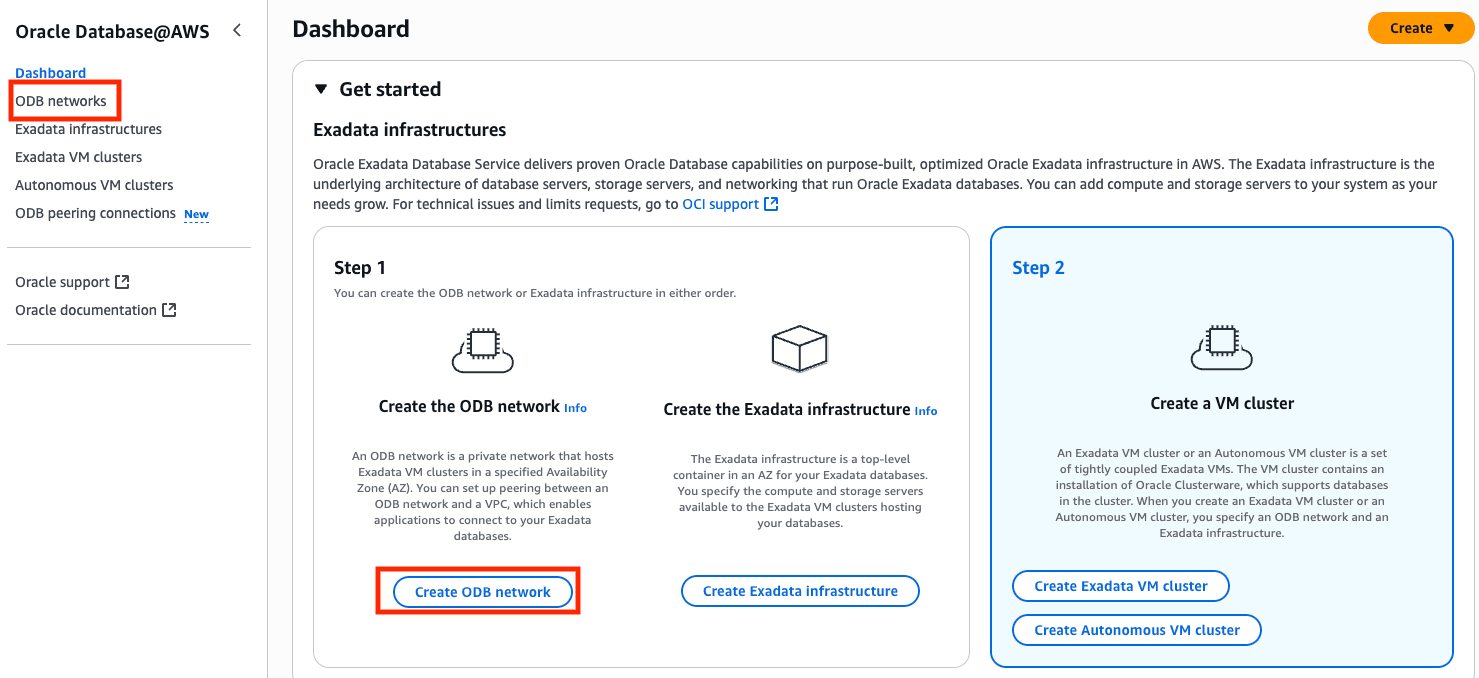
-
En la página Crear red de ODB, introduzca el nombre de red de ODB, la zona de disponibilidad, el CIDR de subred de cliente, el CIDR de subred de copia de seguridad y el prefijo de nombre de dominio.
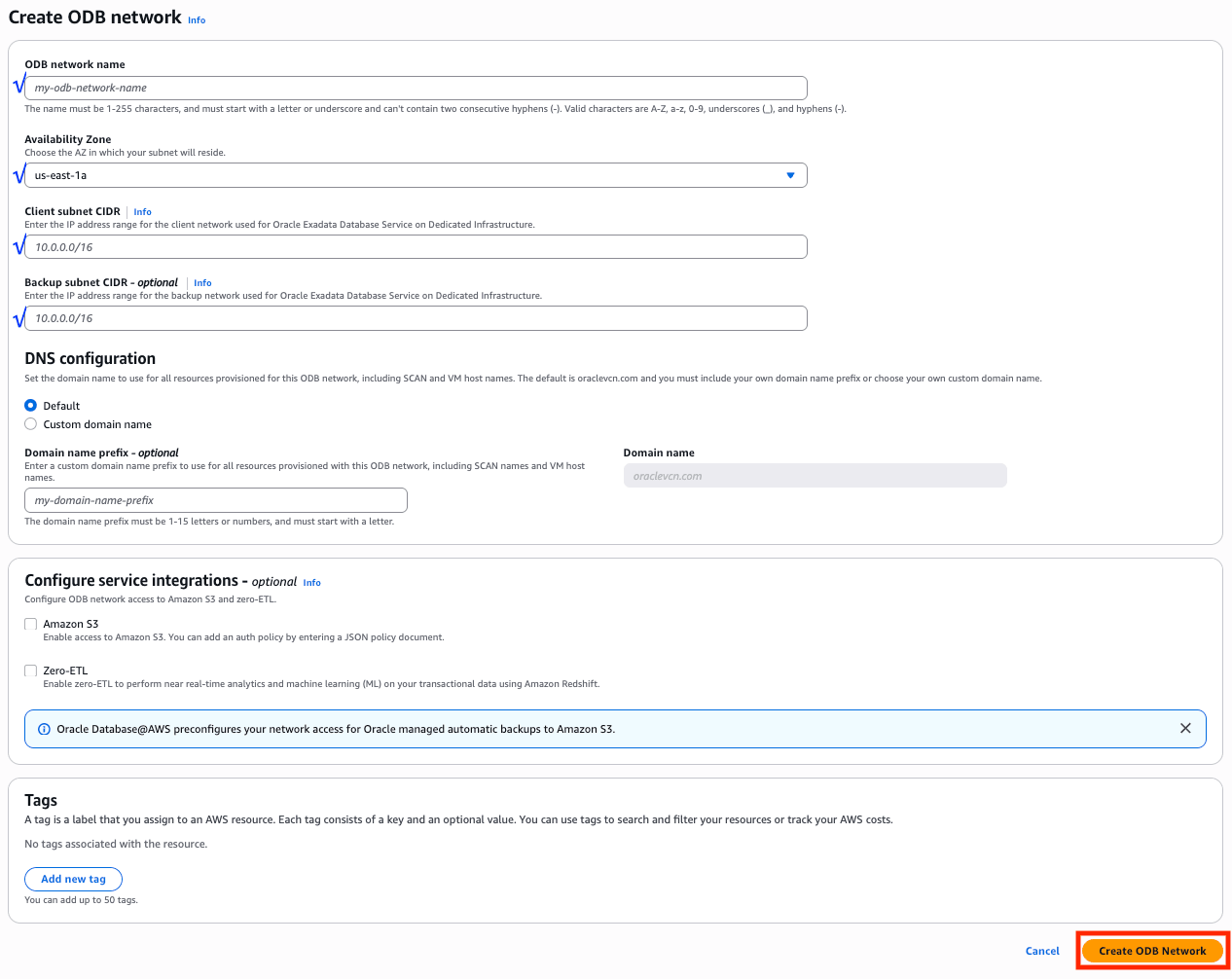
-
Haga clic en Crear red de ODB.
-
Puede configurar el intercambio de tráfico entre una red de ODB y una VPC, lo que permite a las aplicaciones conectarse a la base de datos de Exadata. Después de configurar el intercambio de tráfico de ODB, las instancias o aplicaciones EC2 de la VPC pueden conectarse a bases de datos de Exadata en la red de ODB.
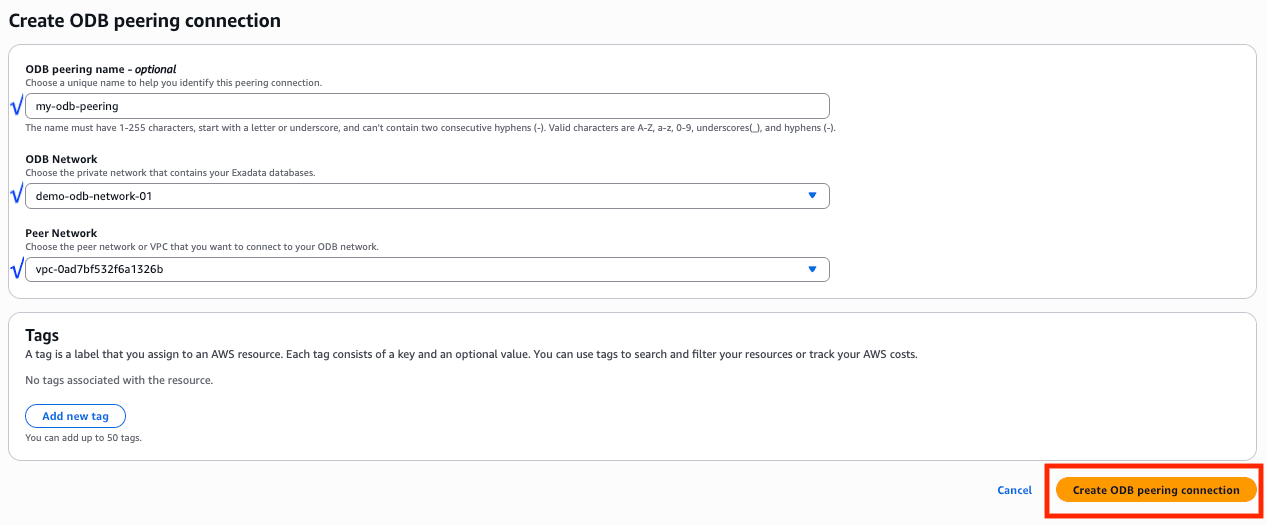
Tarea 2: Creación de la Infraestructura de Exadata
Oracle Exadata Database Service colocado en AWS soporta una infraestructura de Exadata dedicada con una configuración mínima de 2 y un máximo de 32 servidores de base de datos y 3 servidores de almacenamiento de hasta 64, que están conectados internamente mediante un fabric de red de acceso directo a memoria remota (RDMA) interno de alta velocidad y baja latencia que no requiere configuración. La infraestructura de Exadata de un centro de datos de AWS integra el hardware con los recursos de red necesarios para conectarse de forma segura a otros servicios en la nube. Con Oracle Exadata Database Service, Oracle realiza actualizaciones mensuales de seguridad y trimestrales de infraestructura. Puede especificar el programa de mantenimiento trimestral de la infraestructura que cumpla los requisitos de su negocio.
-
Para crear la infraestructura de Exadata, seleccione Infraestructuras de Exadata y haga clic en Crear infraestructura de Exadata.
Nota: Supongamos que su arrendamiento de OCI se ha enlazado a través de la oferta privada.

-
En Paso 1: Configurar valores generales, introduzca Nombre de infraestructura de Exadata, seleccione Zona de disponibilidad en la que se aprovisionará la infraestructura de Exadata y haga clic en Siguiente.

-
En el Paso 2: Configuración de la infraestructura de Exadata, indique la unidad de la infraestructura de Exadata. La configuración mínima ya se ha completado con dos servidores de base de datos y tres servidores de almacenamiento. Puede tener hasta 32 servidores de base de datos y 64 servidores de almacenamiento en una única infraestructura de Exadata y, a continuación, hacer clic en Siguiente.
Nota: Asegúrese de que los límites para el número de servidores de almacenamiento y base de datos se han definido en su arrendamiento enlazado a OCI.
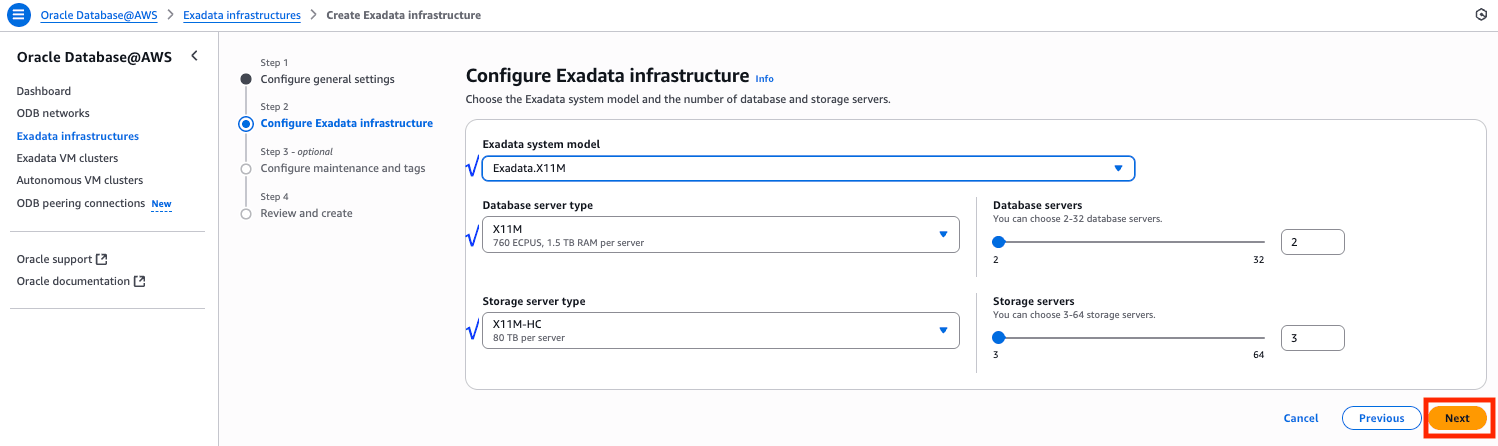
-
En el Paso 3: Configurar el mantenimiento y las etiquetas, todos los campos son opcionales. Seleccione la ventana de mantenimiento del programa gestionado por Oracle o gestionado por el cliente. Gestionado por el cliente, puede elegir el mes del trimestre, la semana del mes, el día de la semana, la hora de inicio y el tiempo de anticipación que desea que se le notifique según los requisitos de su negocio.
El modo de aplicación de parches permite especificar el mantenimiento sucesivo o no sucesivo y permite activar un período de timeout antes de que se inicie el mantenimiento en el servidor de la base de datos para permitir realizar comprobaciones manuales o ejecutar scripts.
Puede introducir hasta 10 direcciones de correo electrónico que recibirán una notificación de las próximas actualizaciones de mantenimiento. Opcionalmente, puede agregar Etiquetas que se utilizarán para buscar y filtrar los recursos de AWS o realizar un seguimiento de los costos de AWS y, a continuación, hacer clic en Siguiente.
Nota: La programación de mantenimiento de la infraestructura se puede actualizar desde la consola de OCI.
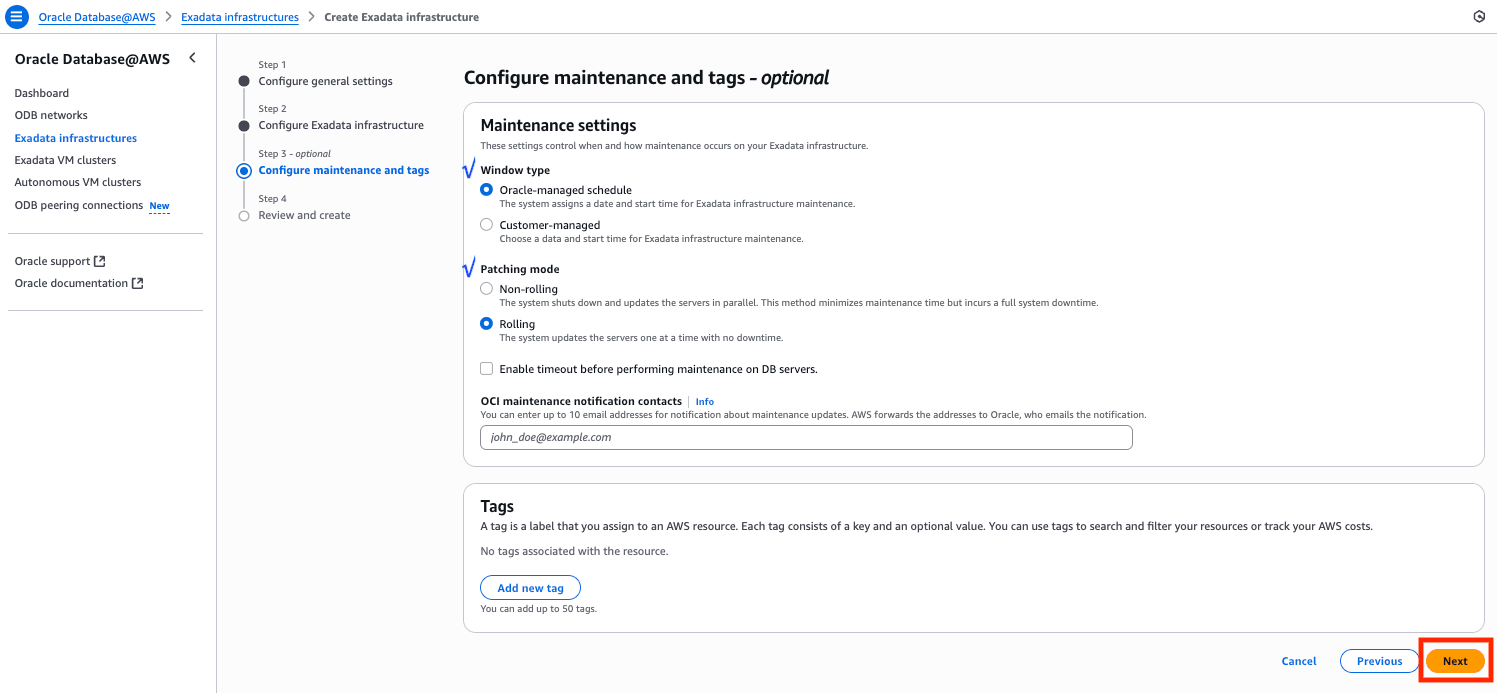
-
En el Paso 4: Revisar y crear, revise la configuración de la infraestructura de Exadata.
Puede hacer clic en Cancelar para cancelar la creación de la infraestructura de Exadata, en Anterior para volver atrás y actualizar los valores, en Crear infraestructura de Exadata para continuar con la creación.
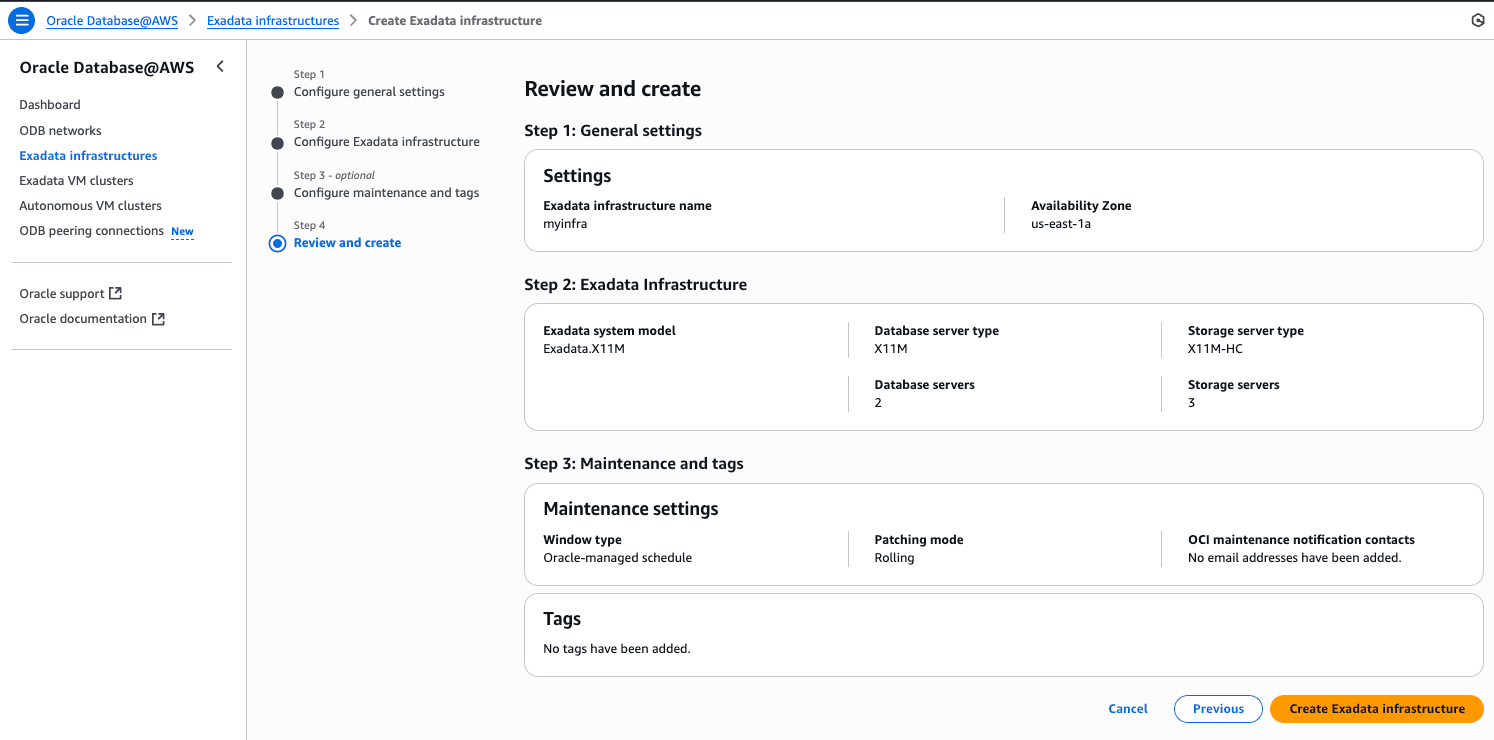
-
Una vez que la infraestructura de Exadata se haya creado correctamente, podrá ver la siguiente información.
-
Resumen: visualice la configuración de la infraestructura de Exadata.
- Servidores de base de datos: visualice los servidores y recursos de la base de datos.
- Cluster de VM de Exadata: visualice los clusters de VM de Exadata que se han creado en esta infraestructura de Exadata.
- Cluster de VM autónomo: vea los clusters de VM autónomos que se han creado en esta infraestructura de Exadata.
- Mantenimiento de OCI: enlace a la consola de OCI para actualizar el programa de mantenimiento de la infraestructura de Exadata.
- Etiquetas: vea etiquetas que se han asociado a esta infraestructura de Exadata.
-
Recursos de OCI: busque un enlace para acceder a la consola de OCI directamente para esta infraestructura de Exadata
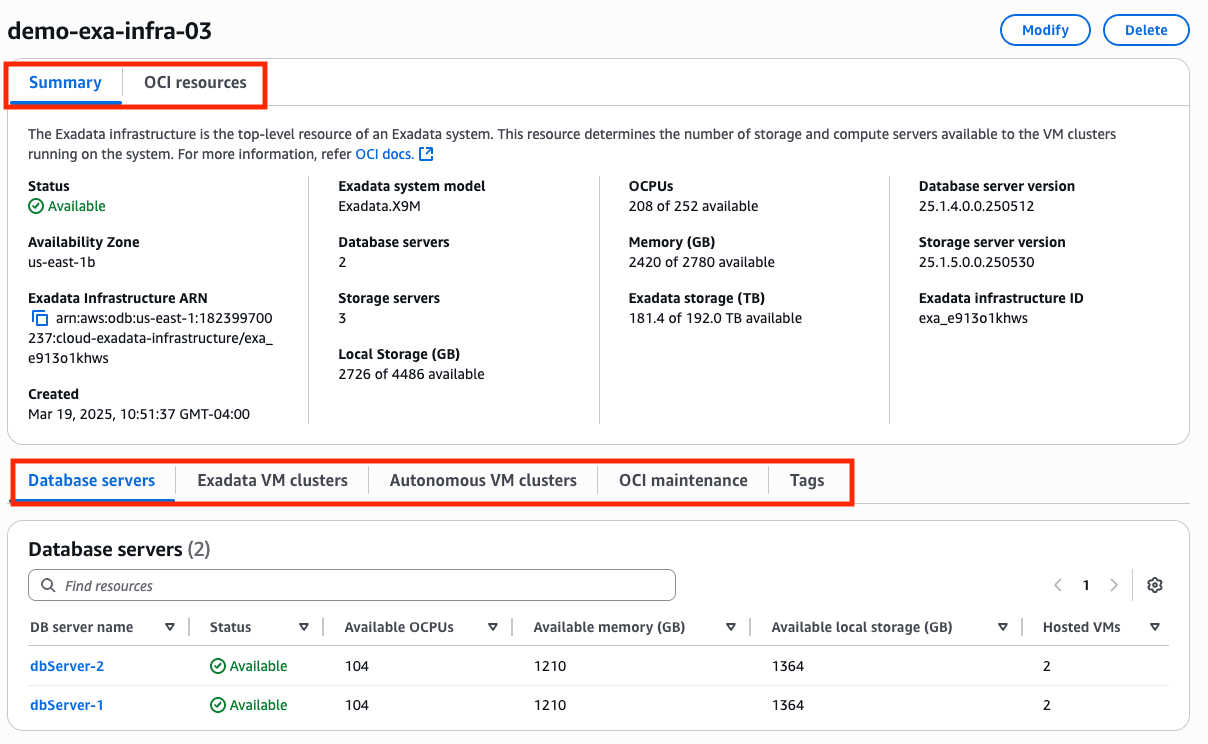
-
Tarea 3: Creación de un cluster de VM de Exadata en la infraestructura de Exadata
Cada servidor de base de datos de infraestructura de Exadata contiene uno o más invitados de máquina virtual (VM). Con soporte para varios clusters de máquina virtual (MultiVM), puede admitir hasta ocho VM por servidor de base de datos y alojar un total de ocho clusters de VM por sistema de base de datos Exadata. Al aprovisionar el cluster de VM, especifica los recursos del sistema asignados a los clusters de VM que soportarán las cargas de trabajo de Oracle database.
-
Para crear un cluster de VM de Exadata, seleccione clusters de VM de Exadata y Crear cluster de VM.

-
En el Step 1 - Configure general settings, introduzca VM cluster name, confirme Time zone (Zona horaria), License options (Opciones de licencia) y haga clic en Siguiente.

-
En el Step 2 - Configure infrastructure settings, introduzca la siguiente información y haga clic en Next (Siguiente).
-
Nombre de infraestructura de Exadata: seleccione la infraestructura de Exadata en la que se creará el cluster de VM.
-
Versión de Grid Infrastructure: seleccione la versión de Oracle Grid Infrastructure de la versión (19c y 23ai) que desea instalar en el cluster de VM.
Nota: la versión de Oracle Grid Infrastructure determina las versiones de la instancia de Oracle Database soportadas en el cluster de VM. Por ejemplo, no podrá ejecutar una versión de la base de datos Oracle Database que sea posterior a la versión de software de la Oracle Grid Infrastructure.
-
Versión de imagen de Exadata: seleccione la versión de software del sistema de Exadata. Esto determina la versión del sistema operativo (SO) y las funciones disponibles en la imagen de VM de invitado.
-
Servidores de base de datos: seleccione los servidores de base de datos en los que se creará la imagen de VM.
-
Configuración: permite asignar recursos a la máquina virtual. Introduzca la siguiente información.
-
Recuento de núcleos de CPU: introduzca el recuento de OCPU por VM para asignar ese número de OCPU a cada uno de los nodos de cálculo de máquina virtual de los clusters de VM. El mínimo es dos OCPU por VM.
-
Memoria: introduzca la memoria por VM que desea asignar a cada VM. El mínimo por VM es de 30 GB.
-
Almacenamiento local: introduzca el almacenamiento local por VM para asignar almacenamiento local a todas las VM. El mínimo por VM es de 60 GB.
Nota: Cada vez que crea un nuevo cluster del VM, el espacio que queda del espacio local del servidor de base de datos se utiliza para el nuevo cluster del VM.
-
Introduzca Por almacenamiento de Exadata de cluster en múltiplos de 1 TB. El mínimo es de 2 TB.
-
Asignación de almacenamiento:
-
Activar asignación de almacenamiento para las copias del seguridad locales: seleccione esta opción si desea realizar copias del almacenamiento de base de datos en el almacenamiento local de Exadata dentro de su instancia de Oracle Exadata Cloud Infrastructure. La opción de configuración de almacenamiento para copias de seguridad locales no se puede cambiar después de crear la instancia de cluster.
-
Activar asignación de almacenamiento para instantáneas dispersas de Exadata: seleccione esta opción si desea utilizar la función de instantánea en su cluster del VM. La opción de configuración de almacenamiento para instantáneas dispersas no se puede cambiar después de crear la instancia de VM.
-
-

-
-
En el Paso 3: Configurar conectividad, seleccione la red de ODM creada en la tarea 1, introduzca un prefijo de nombre de host, pares de claves SSH utilizados para acceder al cluster de VM.
Puede hacer clic en Cancel (Cancelar) para cancelar la creación del cluster de VM, en Skip to Review and Create (Omitir para revisar y crear) para omitir el paso, en Previous (Anterior) para retroceder y actualizar los valores o en Next (Siguiente) para continuar con la configuración del cluster de VM.

-
En el Paso 4: Configurar diagnósticos y etiquetas, este paso es opcional. Al activar Recopilación de diagnósticos de OCI, las operaciones de Oracle Cloud y usted podrán identificar, investigar, rastrear y resolver las incidencias del máquina virtual de invitado de manera rápida y eficaz. Suscríbase a los eventos para recibir notificaciones sobre los cambios de estado del recurso.
Nota: Puede excluirse de esta función en cualquier momento.
Puede agregar Etiquetas que se utilizarán para buscar y filtrar los recursos de AWS o realizar un seguimiento de los costos de AWS y hacer clic en Siguiente.

-
En el Paso 5: Revisar y crear, revise la información del cluster de VM y haga clic en Crear cluster de VM.

-
Una vez que el cluster de VM se haya creado correctamente, podrá ver la siguiente información.
-
Resumen: visualice la configuración del cluster de VM.
- Configuración: visualice la configuración del cluster de VM.
- Conectividad: permite ver la configuración de red y los pares de claves SSH.
- Etiquetas: vea etiquetas que se han asociado a esta infraestructura de Exadata.
- Supervisión: visualice las métricas del cluster de VM, como el uso de CPU, la media de carga, el uso de memoria, etc.
-
Recursos de OCI: busque un enlace para saltar a la consola de OCI directamente a este cluster de VM y a la infraestructura de Exadata.

-
Tarea 4: Creación de Oracle Database
-
La creación de Oracle Database se gestiona desde la consola de OCI. Gracias a la estrecha integración entre OCI y AWS, la consola de administración de AWS ofrece un enlace directo. Haga clic en Nombre de cluster de VM o en Gestionar en OCI.

-
Oracle Database es un recurso de cluster de VM. En la página Detalles de cluster de VM de Exadata, haga clic en Bases de datos y Crear base de datos.
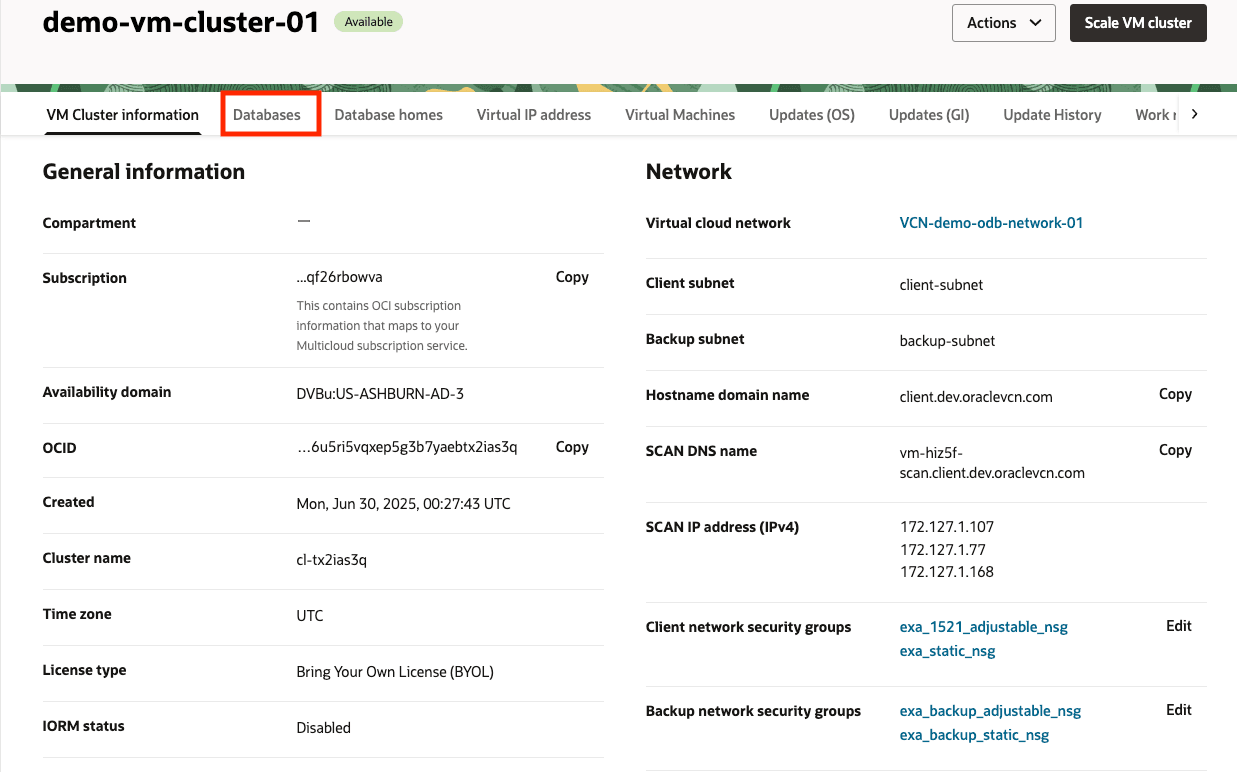
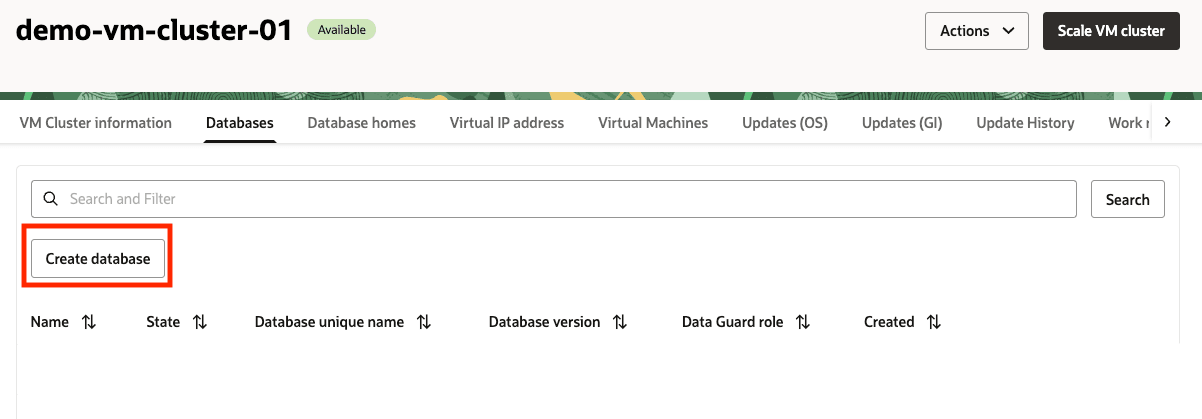
-
En la sección Información básica para la base de datos, introduzca la siguiente información.
-
Proporcionar el nombre del base de datos: introduzca el nombre del base de datos.
Nota: Debe cumplir los siguientes requisitos.
- Máximo de ocho caracteres.
- Solo debe contener caracteres alfanuméricos.
- Debe comenzar con un carácter alfanumérico.
- No puede formar parte de los primeros ocho caracteres de un valor
DB_UNIQUE_NAMEen el cluster de VM.
-
Proporcione un nombre único para la base de datos (opcional): si no se especifica, el sistema genera automáticamente un valor del nombre único, como
<db_name>\_<3_chars_unique_string>\_\<region-name\>.Nota: Si introduce un nombre único, debe cumplir los siguientes requisitos.
- Máximo de 30 caracteres.
- Contener solo caracteres alfanuméricos o de subrayado (
_). - Debe comenzar con un carácter alfanumérico.
- Único en todo el cluster de VM. Se recomienda que sea único en todo el arrendamiento.
-
Seleccionar una Versión de Base de Datos: Seleccione una Versión de Base de Datos.
-
Proporcione un nombre de PDB (opcional):. Si no se especifica, el sistema genera automáticamente un valor de nombre.
Nota: Debe cumplir los siguientes requisitos.
- Máximo de ocho caracteres.
- Contener solo caracteres alfanuméricos o de subrayado (
_). - Debe comenzar con un carácter alfanumérico.
- Para evitar posibles conflictos de nombre de servicio al utilizar Oracle Net Services para conectarse a la PDB, asegúrese de que el nombre de la PDB sea único en todo el cluster de VM.
-
Origen de Directorio Raíz de Base de Datos: seleccione el origen de directorio raíz de base de Datos.
- Seleccionar un directorio raíz de base de datos existente.
- Cree un nuevo directorio raíz de base de datos e introduzca el nombre mostrado del directorio raíz de base de datos.
-
Activar Unified Auditing de base de datos
-
Imagen de base de datos (opcional): imagen de base de datos para utilizar una imagen de base de datos publicada por Oracle o una imagen de software de base de datos personalizado que haya creado previamente.
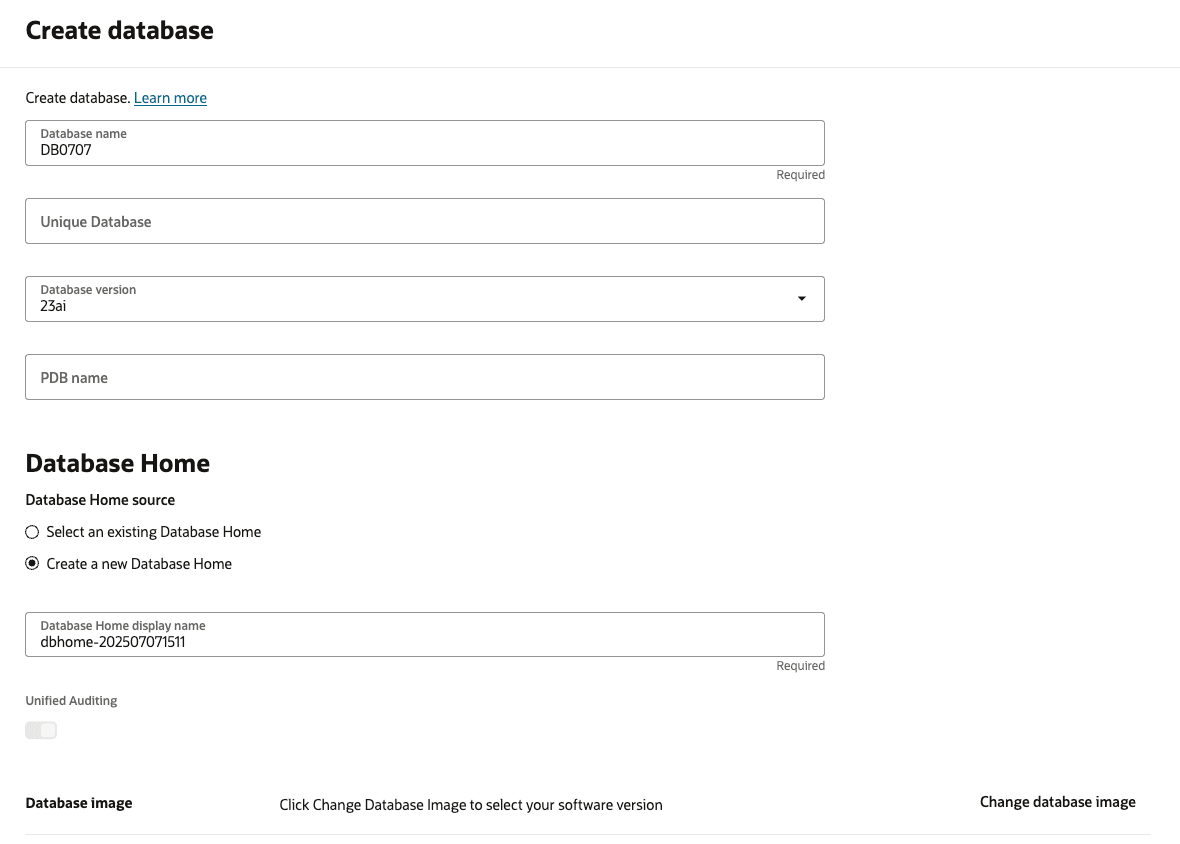
-
-
En la sección Crear credenciales de administrador, cree credenciales de administrador para la contraseña del sistema.
-
Password (Contraseña): introduzca la contraseña.
Nota: Debe cumplir los siguientes requisitos.
- Debe tener entre 9 y 30 caracteres.
- Contienen al menos dos caracteres de mayúscula, dos minúscula, dos numéricos y dos caracteres especiales. Los caracteres especiales deben ser (
_), (#) o (-). - La contraseña no debe contener el nombre de usuario (
SYS,SYSTEM, etc.) ni la palabra Oracle ya sea en orden hacia delante o inverso e independientemente de las mayúsculas/minúsúsculas.
-
Confirmar contraseña: confirme la contraseña del sistema que especificó.
-
(Opcional) Seleccione Usar la contraseña de administrador para la cartera de TDE.
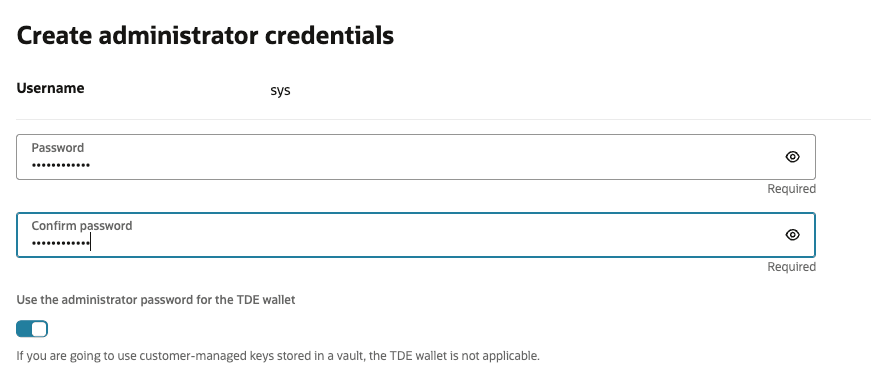
-
-
En la sección Configurar copias de seguridad de base de datos, configure las copias de seguridad de base de datos especificando los valores para realizar copias de seguridad de la base de datos en OCI Object Storage.
- Activar copia de seguridad automática: seleccione esta opción para activar copias de seguridad automáticas para esta base de datos.
- Destino de copia de seguridad: el valor predeterminado del destino de copia de seguridad es Amazon S3.
- Opciones de supresión después de la terminación de la base de datos: especifique la retención de copia de seguridad si la base de datos ha terminado
- Día de programa para la copia de seguridad completa: seleccione el día de la semana para que se ejecute la copia de seguridad completa
- Tiempo de programación para la copia de seguridad completa: seleccione la ventana de tiempo para que se ejecute la copia de seguridad completa
- Tiempo de programación para copia de seguridad incremental: seleccione la ventana de tiempo para que la copia de seguridad incremental se r
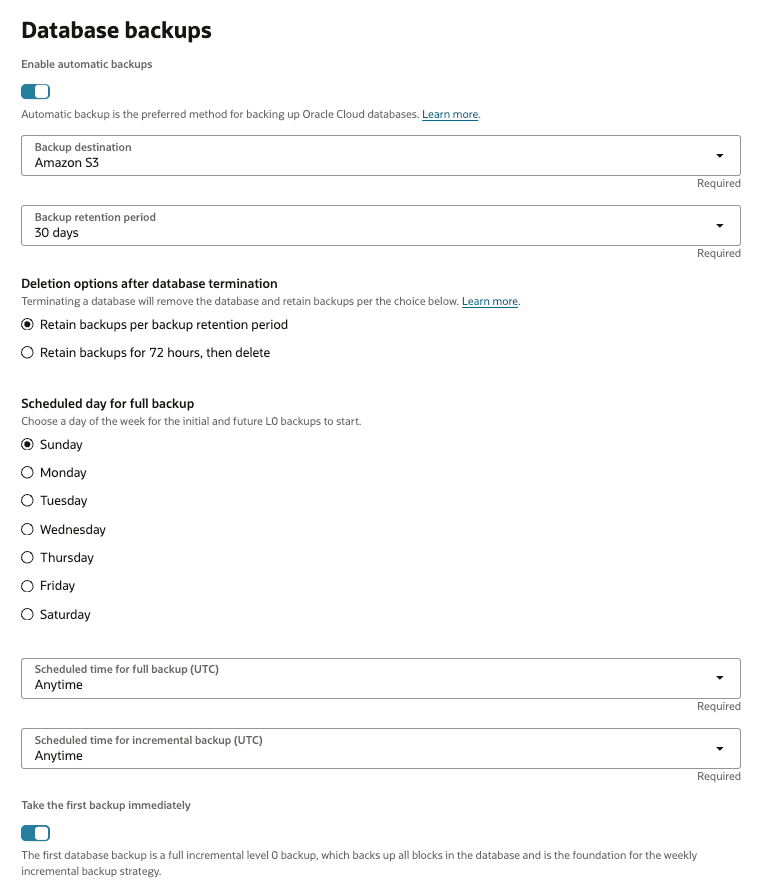
-
Haga clic en Mostrar las opciones avanzadas.
-
En la sección Gestión, introduzca la siguiente información.
-
Prefijo de SID de Oracle (Opcional): el prefijo de SID de Oracle es el número de instancia de Oracle Database instance y se agrega automáticamente al prefijo de SID para crear el parámetro de base de datos
INSTANCE_NAME. El parámetroINSTANCE_NAMEtambién se conoce como SID. El SID es único en todo el cluster de VM en la nube. Si no se especifica, el prefijo de SID por defecto esdb_name.Nota: Debe cumplir los siguientes requisitos.
- Máximo de 12 caracteres.
- Contener solo caracteres alfanuméricos o de subrayado (
_). - Debe comenzar con un carácter alfanumérico.
- Único en el cluster de VM.
-
Juego de Caracteres: Juego de Caracteres para la base de datos. El valor por defecto es AL32UTF8.
-
Juego de caracteres nacional (opcional): el juego de caracteres nacional es el juego de caracteres nacional de la base de datos. El valor por defecto es AL16UTF16.
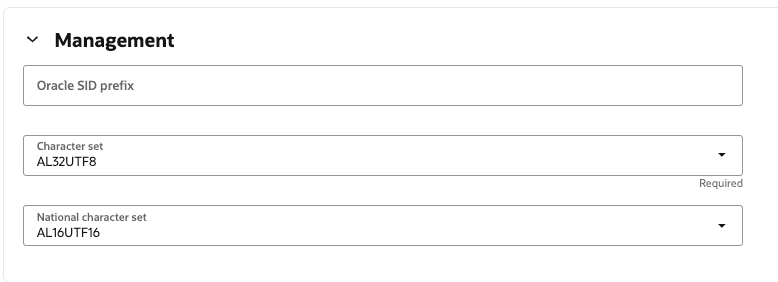
-
-
En la sección Cifrado, para gestionar las claves de base de datos, seleccione Usar claves gestionadas por Oracle o Usar claves gestionadas por el cliente. Para obtener más información sobre las opciones para gestionar las claves de base de datos, consulte la Guía de seguridad de Oracle Exadata Database Service on Dedicated Infrastructure.

-
En la sección Etiquetas, seleccione Espacio de nombres de etiqueta. El etiquetado permite definir claves de etiqueta y valores de etiqueta y asociarlos a recursos. A continuación, puede utilizar las etiquetas para organizar y mostrar los recursos según las necesidades de su empresa. Para obtener más información sobre las etiquetas, consulte Etiquetado de los recursos de Oracle Exadata Database Service on Dedicated Infrastructure.

-
-
Haga clic en Crear base de datos para continuar con el aprovisionamiento de Oracle Database.
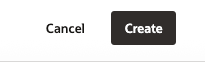
Pasos Siguientes
Ya está listo para migrar sus datos a su nueva Oracle Database. Echa un vistazo a Oracle Zero Downtime Migration (ZDM) para ayudarte con tus necesidades de migración.
Enlaces relacionados
Acuses de recibo
- Autores: Tammy Bednar, Leo Alvarado (Gestión de productos)
Más recursos de aprendizaje
Explore otros laboratorios en docs.oracle.com/learn o acceda a más contenido de aprendizaje gratuito en el canal YouTube de Oracle Learning. Además, visite education.oracle.com/learning-explorer para convertirse en un explorador de Oracle Learning.
Para obtener documentación sobre el producto, visite Oracle Help Center.
Provision Oracle Exadata Database Service in Oracle Database@AWS
G21074-06
Copyright ©2025, Oracle and/or its affiliates.